Aug 14, 2025 • Categoría: Copia de seguridad • Soluciones probadas
"Hola, ¿cuántos de vosotros estáis familiarizados con la sincronización de notas entre el Mac y el iPhone? Mi problema es que mis notas no se sincronizan incluso después de hacer muchos intentos. ¿Puedes sugerir un método de trabajo para arreglarlo?"
Las notas utilizan iCloud para sincronizar los datos entre el Mac y el iPhone. Las notas son una forma de organizar la escritura y los pensamientos. Si utilizas un iPhone, es posible que notes que las Notas del Mac no se han sincronizado bien. Si el problema son las notas en el Mac que no se sincronizan con el iPhone, puedes resolverlo siguiendo unos sencillos pasos.
La atención a los detalles es primordial cuando se utiliza iCloud. Puedes guardar notas en la aplicación Notas de iOS, pero no se sincronizan entre dispositivos. Por ejemplo, las notas del MacBook no se sincronizan con iCloud con el iMac o entre el iPad y el iPhone. No hay sincronización en los distintos dispositivos iOS que poseas.
Parte 1. Cómo arreglar el error Las notas no se sincronizan entre el iPhone y el Mac
Después de actualizar el sistema operativo o iOS, podría haber un problema con la sincronización de iCloud. Cuando un usuario intenta sincronizar notas entre el Mac y el iPhone a través de iCloud, se bloquea. Independientemente de si están sincronizando contactos, calendarios, marcadores de Safari, notas, recordatorios, fotos e historial, la sincronización no se completa.
Las notas no se sincronizan con iCloud o los contactos no se sincronizan entre el iPhone y el Mac se convierten en un problema importante. Incluso con este problema, no debería ser estresante, ya que es algo que se puede arreglar. Por lo tanto, hay varias formas de garantizar que las notas se sincronicen en varios dispositivos con iCloud.
1. Comprueba si la cuenta de iCloud del iPhone y del Mac son iguales
Lo primero importante es iniciar sesión en iCloud. Debe estar en todos los dispositivos iOS que necesites utilizar. Si no has iniciado sesión en la cuenta de iCloud en un dispositivo, la sincronización tendrá problemas. Es una de las razones por las que tus notas no se sincronizan con iCloud. Debes volver a conectarte para que la sincronización se realice sin contratiempos.
Otra razón por la que las Notas no se sincronizan entre dispositivos es cuando has iniciado sesión en diferentes cuentas. Por ejemplo, inicias sesión en una cuenta en el iPhone y en otra cuenta en el iMac. Estar conectado a una sola cuenta es crucial.
Para que las notas se sincronicen en todos tus dispositivos, debes iniciar sesión en una sola cuenta en todos ellos. Así es como está diseñado iCloud. Si inicias sesión en una cuenta específica de iCloud en un dispositivo, deberás iniciar sesión con los mismos datos de la cuenta en tus otros dispositivos.
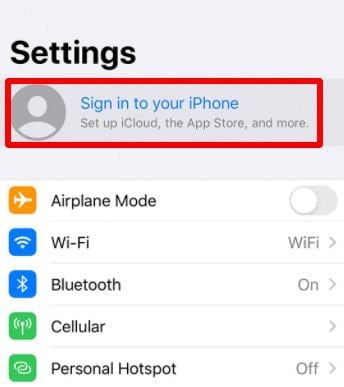
Es fácil comprobar la cuenta con la que has iniciado sesión en cualquier dispositivo. Ve primero a la opción "Ajustes", luego al "ID de Apple" y después a "iCloud". Si utilizas Mac, pulsa en "Preferencias del sistema", luego en "ID de Apple" y después en "iCloud".
2. Comprueba el lugar de almacenamiento de las notas
Cuando las notas se almacenan localmente, no se sincronizan con iCloud. Es una función de los iPads y iPhones que obliga a almacenar las notas localmente. No se sincronizarán con iCloud, e incluso cuando lo intentes, la tarea no tendrá éxito.
¿Por qué mis notas no se sincronizan con mi computadora? Si esto es algo que te inquieta o te preocupa, debes comprobar si se almacenan localmente. Para comprobar si es así, pulsa en "Ajustes", "Notas" y luego "Cuenta predeterminada".
Si la opción "iCloud" está marcada, tus archivos no se almacenan localmente. Con esta opción, si escribes nuevas notas o hay cambios en las existentes, se sincronizarán con iCloud. La otra opción es "En mi iPhone", lo que significa que las notas se almacenarán en la memoria interna del dispositivo.
3. Activar el servicio de iCloud para las notas
Si las notas siguen sin sincronizarse entre el Mac y el iPhone, todavía hay una solución. Una cosa que hay que tener en cuenta es que el servicio de iCloud para Notas debe estar activado en ambos dispositivos. Además, por favor, no lo enciendas en el iPhone y lo apagues en el Mac y esperes que se produzca la sincronización.
En Mac, selecciona "Preferencias del sistema", luego "iCloud" y, por último, "Notas" y marca la casilla "Notas". Habilitará el servicio de iCloud para Notes.
En el iPhone, ve a "Ajustes". A continuación, ve a "Tu nombre" y "iCloud". Ahora, en el apartado "Aplicaciones que utilizan iCloud", desliza "Notas". Resolverá el problema de las notas en el Mac que no se sincronizan con el iPhone.
4. Cerrar la sesión de iCloud y volver a iniciarla
Puede ser que haya sincronización entre varios dispositivos pero no todos. Si este es el caso, puedes cerrar la sesión de iCloud en los dispositivos y volver a iniciarla. Por ejemplo, la sincronización se ha convertido en un reto en el Mac y el iPhone. Tendrás que cerrar la sesión tanto en el Mac como en el iPhone.
Por lo tanto, si puedes identificar al que tiene el problema, mejor que empieces a firmar. Debería ser tu primer paso, pero si no funciona, procede a cerrar la sesión en todos los dispositivos. Vuelve a entrar para ver si el problema sigue existiendo o no.
Ve a "Ajustes" en el iPhone. Después, selecciona "Tu nombre", y para llegar a la opción "Cerrar sesión", desplázate hacia abajo. Selecciona esta opción y espera a que el dispositivo te dé de baja. Después de unos 30 segundos, vuelve a iniciar sesión en la cuenta de iCloud.
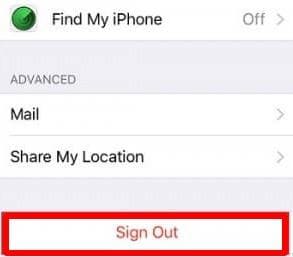
Dirígete a "Preferencias del sistema" en Mac y luego a "iCloud". Verás una opción para cerrar la sesión. Al igual que con el iPhone, deja pasar unos 30 segundos antes de poder iniciar la sesión de nuevo.
5. Reiniciar el iPhone y el Mac
Mis notas no se sincronizan con iCloud. Si es tu caso y has probado los métodos anteriores, pero ninguno parece funcionar, puedes reiniciar tus dispositivos. Funciona bien cuando hay un conflicto de software entre el Mac y el iPhone. Reiniciar estos dos dispositivos puede resolver el problema.
El reinicio ayuda a evitar problemas como que la captura de pantalla no funcione correctamente y la pantalla negra del iPhone. Evitará otros problemas relacionados con el software.
Reiniciar el iPhone 6/7/8: Si utilizas estas versiones del iPhone, primero tienes que pulsar el botón "Reposo/Despertar" y mantenerlo pulsado. Aparecerá un deslizador rojo, y para apagar el iPhone, arrástralo hasta la posición de apagado. Dale unos 30 segundos antes de reiniciarlo. Vuelve a pulsar el botón "Reposo/Despertar" y mantenlo pulsado. No sueltes ese botón hasta que veas el logotipo de Apple.
Reinicia el iPhone X: Para ver el control deslizante, pulsa simultáneamente los botones lateral y de volumen y mantenlos pulsados. Puedes utilizar las teclas de volumen, es decir, los botones de subir o bajar. Ahora, para apagar el iPhone X, arrastra el control deslizante. Para reiniciar el iPhone, pulsa prolongadamente el botón "Reposo/Despertar" después de 30 segundos hasta que aparezca el logotipo de Apple.
Reiniciar el Mac: En la esquina superior izquierda de la pantalla, verás un botón de menú. Haz clic en él para apagar el Mac. Selecciona "Reiniciar" y, en el menú emergente, confirma la opción "Reiniciar".
6. Sincronizar notas con el Mac sin iCloud
El dispositivo podría tener un fallo, pero hay una forma de averiguarlo. Si el problema es que notes osx no se sincroniza con iCloud, prueba a guardarlo en otro dispositivo. Si la sincronización es un reto, el iCloud tiene problemas, y si se sincroniza, el dispositivo debe ser restaurado.
7. Reiniciar todos los dispositivos
Es un método sencillo para arreglar el problema de las notas que no se sincronizan con iCloud. Sorprendentemente, funciona a pesar de lo sencillo que pueda parecer. Mantén pulsados el botón de encendido del dispositivo y la tecla de inicio a la vez hasta que aparezca la potencia de la diapositiva. Cuando esto ocurra, puedes reiniciar el dispositivo deslizando el control deslizante hacia la derecha.
Tras unos segundos, puedes encenderlo. Puede ayudar a que los servicios de sincronización vuelvan a la normalidad. A veces, incluso con estos métodos, el proceso de sincronización puede seguir siendo un reto. Ocurre cuando los servicios de iCloud de Apple experimentan problemas técnicos.
Lo bueno es que puedes saber si este es el problema al instante. En el sitio web oficial de Apple, puedes ver el estado actual del sistema. Te mostrará si el sistema que necesitas funciona o no.
Conclusión
La aplicación Notas no se sincroniza es un problema que puedes experimentar al utilizar el iPhone y el Mac. Es posible que no estés familiarizado con algunos ajustes de iCloud cuando utilizas dispositivos de Apple. Pueden traer este problema de sincronización. Los datos de tus dispositivos Apple deben guardarse no sólo en el dispositivo, sino también en iCloud. Puedes acceder a ellos cómoda y rápidamente dondequiera que estés utilizando diferentes dispositivos iOS.
En algunos casos, que las notas en el Mac no se sincronicen con el iPhone puede ser un problema. Esto significa que no puedes acceder a las notas en varios dispositivos. Bueno, es algo que algunos usuarios pueden atestiguar por su experiencia.
Si no puedes acceder a las notas en varios dispositivos, puede haber varias razones para ello. Las anteriores son las principales razones por las que ocurre. Lo bueno es que puedes volver a disfrutar de la sincronización de tus dispositivos Apple siguiendo los pasos anteriores.
Copia de Seguridad
- Copia de Seguridad de Windows
- 1.5 Mejores softwares de backup de controladores
- 2.Copia de seguridad de tarjeta SD
- 3.Software gratuito de imagen de disco
- 4.Cómo clonar disco duro o SSD
- Copia de Seguridad de Disco Duro
- 1.Cómo hacer copia de seguridad con CMD
- 2.Cómo hacer copia de seguridad de disco duro externo
- 3.Software de copia de seguridad de disco duro
- Copia de Seguridad en la nube




Alfonso Cervera
staff Editor